
Há uma infinidade de soluções de desktop remoto no mercado, e pode ser difícil escolher a certa para suas necessidades. Não se preocupe, nós fizemos todo o trabalho por você, catalogando e comparando as soluções de desktop remoto mais populares para que você possa escolher facilmente a certa.
Após a recente enxurrada de notícias sobre o TeamViewer e computadores comprometidos (você pode ler o comunicado de imprensa deles aqui e nosso artigo sobre como proteger adequadamente o TeamViewer aqui ), tem havido bastante interesse em programas alternativos de desktop remoto. Felizmente, existem praticamente tantas maneiras de configurar uma sessão de área de trabalho remota quantas motivações para fazê-lo.
RELACIONADOS: Como bloquear o TeamViewer para acesso remoto mais seguro
Em vez de simplesmente jogar uma lista de soluções de desktop remoto para você, optamos por agrupá-los em duas categorias principais: soluções de desktop remoto baseadas em sistema operacional, fornecidas pela mesma empresa por trás de seu sistema operacional e remoto de terceiros clientes de desktop. Cada uma dessas categorias de solução oferece algo de valor, dependendo de suas necessidades. Vamos dar uma olhada em cada categoria agora e destacar os benefícios, deficiências e diferenças.
À medida que analisamos os recursos das diferentes soluções de desktop remoto, tenha em mente algumas questões importantes. A solução é para uso próprio ou para ajudar amigos e familiares? Só porque você entende de tecnologia e pode configurar coisas facilmente, não significa que eles o farão. Você precisa de acesso autônomo? Uma solução que requer alguém no PC remoto não é boa se não houver ninguém em casa. Você precisa de acesso móvel a partir do seu dispositivo móvel? Nesse caso, um bom cliente móvel é essencial. Mantém suas necessidades (e as habilidades das pessoas que você está ajudando com a área de trabalho remota) em mente enquanto você lê os recursos.
Área de trabalho remota baseada em sistema operacional: Old School e Baked In
Tanto o Windows quanto o Mac OS têm soluções de desktop remotas integradas há muito tempo. Como tal, as pessoas se sentem confortáveis ao usá-los - eles estão à disposição, são gratuitos e fornecidos pela empresa em que confiam o suficiente para operar todo o seu computador.
Embora não sejam difíceis de usar, a maior deficiência das ferramentas integradas é que precisam ser configuradas pela pessoa do outro lado. Se você está fazendo a configuração (seja em sua própria máquina ou em nome de seu parente quando você os visita pessoalmente), isso não é um grande problema. Se esse familiar acabou de ligar para você e precisa de ajuda, no entanto, você não está apenas lidando com o problema real, mas também com o problema de orientá-lo ao ativar a funcionalidade de área de trabalho remota. Uma vez ativado, no entanto, a solução Windows e Mac OS permitem o uso autônomo.
Conexão de área de trabalho remota do Windows (grátis)

RELACIONADOS: Ative a Área de Trabalho Remota no Windows 7, 8, 10 ou Vista
A Conexão de Área de Trabalho Remota do Windows é executada na propriedade Protocolo de Área de Trabalho Remota (RDP) e é amplamente suportado pelo próprio Windows e por uma variedade de aplicativos clientes de terceiros.
Você pode encontrar aplicativos cliente para outros sistemas operacionais de desktop (como OS X e Linux ), bem como plataformas móveis (como iOS e Android ).
Apesar é fácil configurar o Windows Remote Desktop , há um pequeno problema: embora todas as versões do Windows possam se conectar a outras máquinas por meio do cliente RDP, apenas as versões profissionais (e superiores) do Windows têm um servidor RDP. Como a maioria dos amigos e parentes que você pode estar ajudando provavelmente está executando alguma versão Home do Windows ou outra, você não conseguirá se conectar a eles. Além disso, se estiver usando fora de sua rede doméstica, você precisará configurar o roteador da rede remota (por exemplo, a rede doméstica de seus pais) para aceitar conexões de entrada de área de trabalho remota .
Além disso, você precisa saber o endereço IP remoto do servidor e as credenciais de login dessa máquina. Se você está se conectando à sua própria máquina, isso não é grande coisa. Se for a máquina de um amigo ou membro da família que você está ajudando, isso pode ser um obstáculo: talvez eles não sejam tecnicamente competentes o suficiente para pesquisar seu próprio endereço IP e talvez não queiram fornecer seu login.
Embora até agora tenhamos feito soar como se a Conexão de Área de Trabalho Remota do Windows fosse um produto terrível para uso em área de trabalho remota, é na verdade - no contexto certo - a melhor solução. Se você está administrando uma casa ou escritório de computadores com Windows Pro ou melhor (de modo que todos eles suportam hospedagem RDC), conectar-se a essas máquinas com RDC é uma experiência tão tranquila que é como estar literalmente no computador. A tela é nítida, rápida e colorida, a conexão é responsiva e, além da minúscula barra de ferramentas azul no topo da tela indicando que está usando RDC, você nunca saberia que não estava usando o PC sentado a mesa ao seu lado. Para uso doméstico ou de escritório com computadores Windows que o suportam, usar a Conexão de Área de Trabalho Remota é óbvio, porque é para isso que o RDC foi feito: administração de rede local em um ambiente profissional, não chamadas de suporte técnico em todo o país com a vovó.
Compartilhamento de tela do Mac OS (grátis)
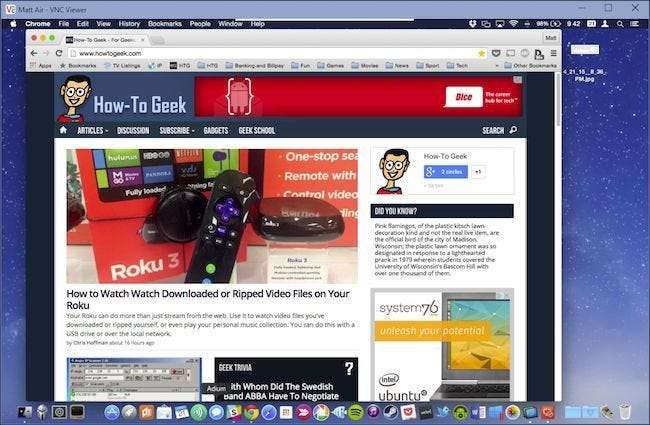
RELACIONADOS: 3 maneiras gratuitas de se conectar remotamente à área de trabalho do seu Mac
A solução da Apple é um pouco mais acessível, pois todos os computadores Mac OS possuem “Compartilhamento de tela” integrado. Melhor ainda, o Compartilhamento de tela da Apple permite uma variedade de métodos de conexão - você pode usar o login do seu próprio computador para fazer login à distância, seu Apple ID, enviar uma solicitação ou usar uma conexão VNC (Virtual Networked Computer). O método VNC é apenas uma bela reformulação do antigo (mas confiável) protocolo VNC, mas torna mais fácil para usuários não Apple se conectarem a máquinas OS X.
Isso significa que mesmo se você não tiver um Mac próprio, pode orientar seu parente ativando o compartilhamento de tela e, em seguida, conecte-se a ele usando qualquer número de clientes VNC em qualquer número de plataformas (falaremos mais sobre VNC mais adiante neste artigo).
Vale a pena observar aqui, para fins de detalhamento, que a Apple tem seu próprio modelo institucional / corporativo solução de desktop remoto isso é radicalmente mais avançado do que o simples compartilhamento de tela - mas custa US $ 80 por computador e é um exagero bastante significativo para um usuário doméstico.
O ponto principal das soluções fornecidas pelo sistema operacional é que elas exigem um pouco de tempo para serem configuradas, alguma previsão de sua parte para serem instaladas com antecedência, e o processo de configuração exige que o software de desktop remoto possa passar pelo firewall ( ou o firewall da pessoa que você está ajudando) - se você está procurando uma solução imediata para ajudar um amigo que precisa, provavelmente não é. Se você está procurando uma solução para suas próprias máquinas e está disposto a configurá-la tudo, os sistemas RDP da Microsoft e VNC da Apple são amplamente suportados e bastante flexíveis.
Desktop remoto de terceiros: flexível e completo
Embora o Windows e o Mac OS tenham seus próprios clientes de desktop / servidor remotos, como acabamos de ver, existe um mundo inteiro de soluções de desktop remoto de terceiros para atender a quase todas as necessidades. Embora estejamos apenas destacando as soluções mais amplamente adotadas e ricas em recursos aqui, recomendamos que você verifique o gráfico de recursos bastante abrangente da Wikipedia comparando dezenas e dezenas de produtos de desktop remoto diferentes, se você quiser se aprofundar no assunto.
De longe, essas soluções brilham (exceto por nossa última entrada, VNC) em pura facilidade de uso. Ao contrário dos requisitos de configuração que mencionamos acima, usá-los é tão simples (para a pessoa a quem você está conectado) quanto executar um aplicativo e fornecer o código de login.
TeamViewer (gratuito para uso pessoal)
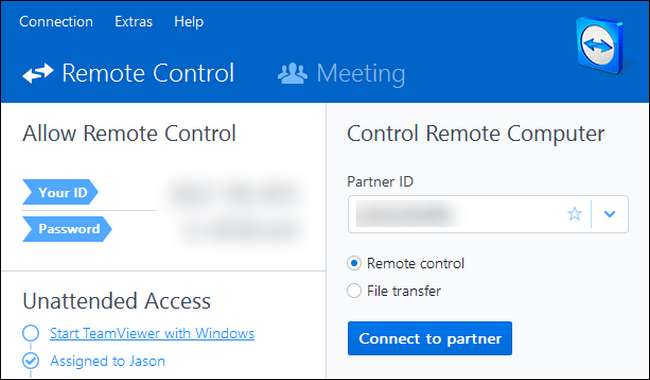
Apesar dos golpes que recebeu na imprensa recentemente, o TeamViewer é um produto muito popular e, à parte a Área de Trabalho Remota do Windows, provavelmente o software de área de trabalho remota mais amplamente usado.
Uma das coisas favoritas do TeamViewer é sua flexibilidade. Você pode executá-lo uma vez para obter assistência remota e nunca iniciá-lo novamente ou pode configurá-lo com regras de segurança avançadas para uso autônomo . Como você pode baixar o aplicativo TeamViewer, executá-lo e obter uma ID exclusiva e uma senha gerada aleatoriamente, é muito fácil ter um amigo ou parente em apuros para pegar o aplicativo, fornecer suas credenciais e fazer login para ajudá-los.
Você pode instalar o programa TeamViewer no Windows, Mac OS, Linux e Chrome OS. Além disso, existem aplicativos cliente para Android, iOS, Windows Phone e BlackBerry. Você encontrará tudo os downloads disponíveis aqui .
Splashtop ($ 16,99 / ano)
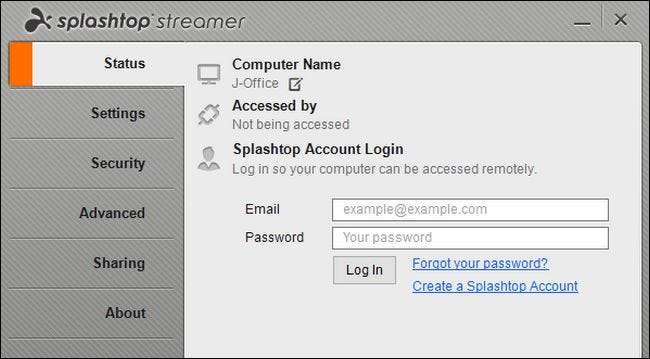
Apesar Splashtop oferece funcionalidade semelhante ao TeamViewer, quando você começa a comparar os produtos (especialmente do ponto de vista de custo), as coisas se somam rapidamente. Splashtop oferece um aplicativo de servidor (o aplicativo Splashtop Streamer) para computadores Windows, Mac OS e Ubuntu. Também há um aplicativo cliente (Splashtop Personal) para Windows, Mac OS, Ubtuntu, bem como iOS, Android e Windows Phone. Você pode pegar todos os aplicativos disponíveis aqui .
Embora o Splashtop ofereça uma opção totalmente gratuita, essa opção é limitada ao uso do Splashtop apenas na sua rede local (por exemplo, para se conectar a um computador no quarto do seu filho ou no porão). Para acessar as máquinas de fora de sua casa, você precisa se inscrever para o recurso “Acesso de qualquer lugar”, que custa US $ 16,99 por ano. Além disso, os aplicativos iOS custam dinheiro (US $ 20 para o aplicativo para iPad e US $ 10 para o aplicativo para iPhone). A transferência de arquivos e o acesso remoto à impressora são restritos ao plano de nível empresarial (US $ 60 por ano).
Com isso em mente, o Splashtop pode ser ótimo para conectar-se a computadores em sua rede local, mas fica caro rapidamente quando se trata de se conectar a computadores longe de casa (ou os computadores de seus amigos).
O custo pode ser alto, mas o Splashtop tem um recurso brilhante: é realmente bom em streaming de vídeo e áudio de alta qualidade. As soluções de área de trabalho remota, especialmente pela Internet, são conhecidas por visuais instáveis e de baixa qualidade (e normalmente sem áudio). Em uma conexão de alta velocidade, no entanto, você pode realmente assistir a um filme do computador remoto com poucos ou nenhum problema perceptível.
Chrome Remote Desktop (grátis)
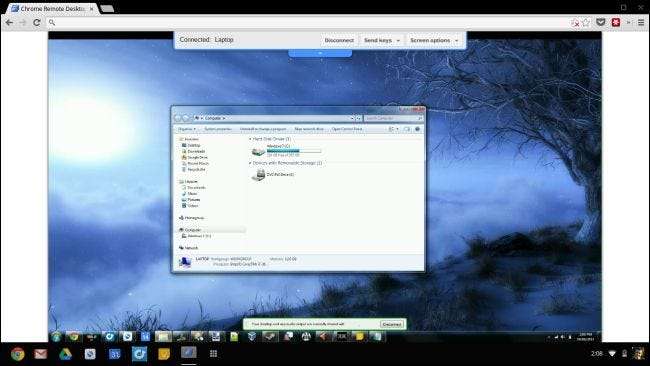
Não recebe tanta pressão quanto algumas das soluções de desktop de maior perfil, mas vários anos atrás, o Google silenciosamente lançou uma solução de desktop remoto para seu navegador Chrome chamado Chrome Remote Desktop . É bastante fácil de configurar e totalmente gratuito.
Ao utilizá-lo, você tem a opção de se conectar aos seus próprios computadores (que estão todos vinculados à sua conta do Google) ou de configurar sessões remotas nos computadores de amigos ou parentes para ajudá-los.
RELACIONADOS: Como usar o Google Chrome para acessar remotamente seu computador
Embora eles também tenham que instalar a Área de Trabalho Remota do Chrome, não é particularmente difícil de fazer isso, e você pode facilmente orientá-los durante o processo pelo telefone (ou enviar eles um link para o nosso artigo ) A Área de Trabalho Remota do Chrome não possui os recursos mais avançados que você encontra em opções como o TeamViewer - como transferência de arquivos e impressão remota - mas compensa com o uso extremamente simples.
VNC (grátis)
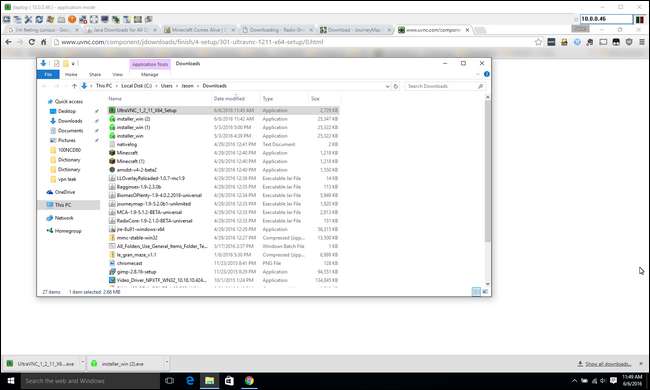
VNC, ou Virtual Network Computing , é uma solução de desktop remoto de código aberto. Existem muitos aplicativos VNC, e a natureza de código aberto do protocolo torna possível usar um servidor VNC de uma empresa e um cliente VNC de outra. As empresas mais notáveis do lado do servidor são RealVNC , TightVNC , e UltraVNC .
Como o VNC é de código aberto e o protocolo é gratuito para qualquer pessoa usar, é fácil encontrar bons aplicativos cliente VNC para conectar ao computador remoto como o VNC Viewer (i OS / Android ), uma oferta gratuita do RealVNC.
Falando de graça, na maioria das vezes as implementações do VNC são totalmente gratuitas, exceto aquelas que adicionam recursos adicionais ao protocolo VNC e cobram por ele. O exemplo mais notável disso é RealVNC Personal que inclui criptografia pré-configurada.
RELACIONADOS: Como controlar remotamente seu computador doméstico de qualquer lugar com VNC
Por padrão, o tráfego VNC é não criptografado (onde soluções como RDP, TeamViewer, etc. são criptografadas). Algumas versões do VNC suportam criptografia via plug-ins (como UltraVNC com seus Plug-in SecureVNC ).
Vamos colocar desta forma: VNC é como o Linux das soluções de desktop remoto. É grátis, é de código aberto, você tem grande quantidade configuração de opções, mas é complicado de configurar e requer que o usuário tenha um domínio firme sobre tópicos como criptografia e configuração de firewall. Em troca, você pode fazer tanto (ou tão pouco) quanto precisar com ele e em todas as plataformas que imaginar.
Se você gostaria de ver como instalar um sistema VNC, você pode confira nosso guia aqui .
Lembre-se, Compartilhamento de tela Desktop Área de trabalho remota
Como nota final, você deve ter notado que não mencionamos soluções populares como Join.me . Isso porque o Join.me e outros aplicativos de compartilhamento de tela, mesmo que tenham a opção de permitir que o visualizador assuma o controle do mouse ou algo parecido, são na verdade aplicativos de compartilhamento de tela e não aplicativos de área de trabalho remota.
Eles são leves em recursos, destinam-se a compartilhar a tela para apresentações e não para chamadas de suporte técnico e uso remoto real, e não são tão simples quanto pretendem ser. Você ainda precisa fazer com que seu amigo ou familiar acesse a página da Web, baixe o aplicativo, execute-o e forneça o número de identificação da sessão para que você possa se conectar a eles. Nesse ponto, você também pode enviá-los para baixar o cliente TeamViewer, que é igualmente fácil de baixar, executar e obter um número de ID - mas, em vez disso, você obtém um aplicativo de desktop remoto com muitos recursos em vez de uma ferramenta de compartilhamento de tela.
Se você precisa de acesso sempre ativo e autônomo ou apenas acesso remoto ocasional à área de trabalho para ajudar um amigo, existe uma solução de área de trabalho remota para todos.






